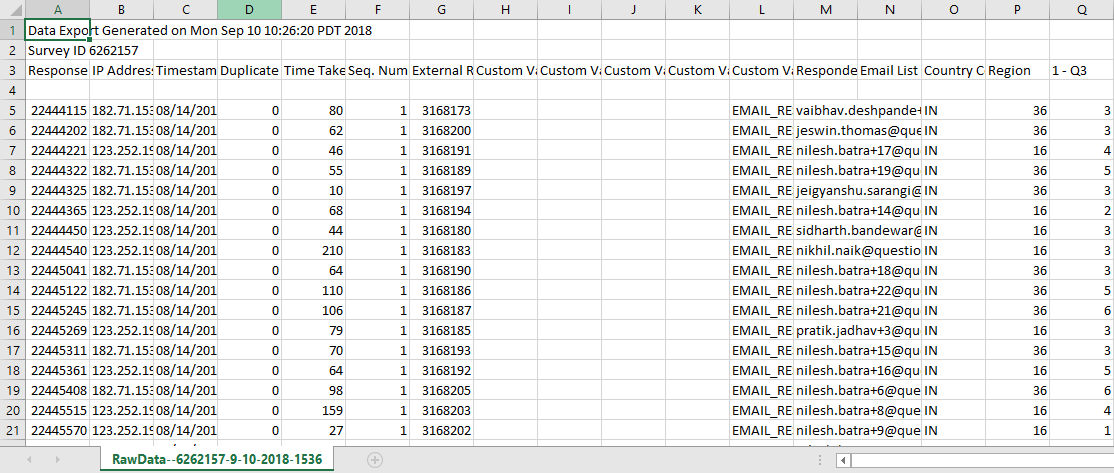- Exportação de Arquivo de dados brutos CX
- Exportação XML de dados de pesquisa
- Exportação de Dados CX
- Download SPSS CX
- Importação SQL CX
- Pesquisar dados de texto CX
- Visualizador de respostas CX
- Cabeçalhos do visualizador de resposta explicados
- Status da resposta CX
- Excluir dados de pesquisa no CX
- Central de downloads - CX
- Dados de importação CX em pesquisas existentes
- Widget de variável personalizada
- Matriz de Prioridade
- Widget de mapa de calor
- Widget de grade
- Widget de média ponderada
- Widget de lista de comentários
- Filtros do Widget
- Widget de lista de classificação
- Widget de gráfico de distribuição
- Widget NPS
- Widget de tabulação cruzada
- Trend Widget
- Word Cloud Widget
- KPI Comparison Widget
- Bubble chart
- Custom Metric Trend Chart
- Trend Comparison Widget
Baixando Dados Brutos para Excel e CSV - Exportar Dados
Após coletar seus dados para realizar uma análise mais aprofundada, você pode exportar os dados em diferentes formatos, como Excel, CSV, SPSS ou Powerpoint. Você pode personalizar seus relatórios, como desativar dados de texto, incluir nomes de variáveis e assim por diante. Você também pode filtrar os dados antes de exportá-los. Você pode adicionar vários segmentos de dados para filtrar as informações.
A plataforma QuestionPro oferece a capacidade de baixar os Dados Brutos diretamente para Excel e CSV. Você pode então criar gráficos e realizar uma análise detalhada offline com seus resultados.
Aqui está uma visão geral da opção de exportação de dados brutos para Excel e CSV:
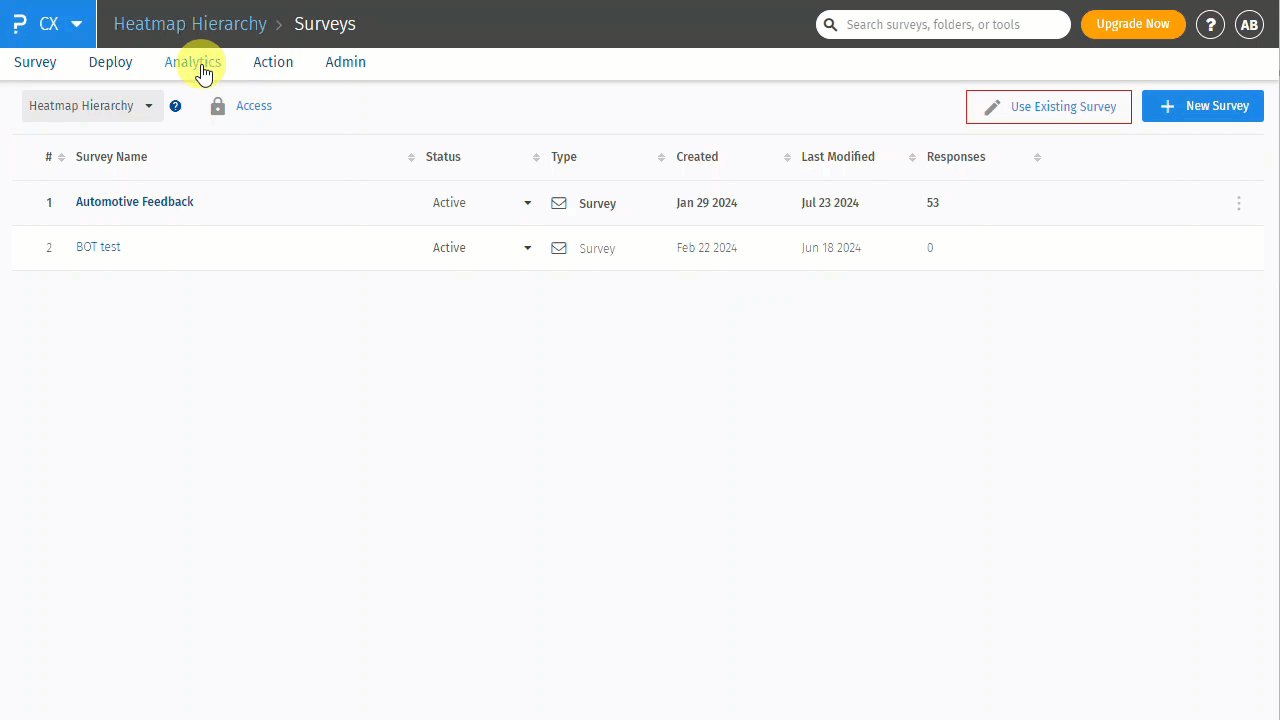 Clique para baixar o vídeo
Clique para baixar o vídeo
Para baixar os resultados da pesquisa em Excel / CSV, vá para:
Login >> Experiência do Cliente >> Análises >> Gerenciar Dados >> Exportar
- Em Exportação de Dados Brutos, selecione Excel / CSV como o Formato do Arquivo de Saída.
- Defina todas as opções necessárias
- Clique em Baixar.
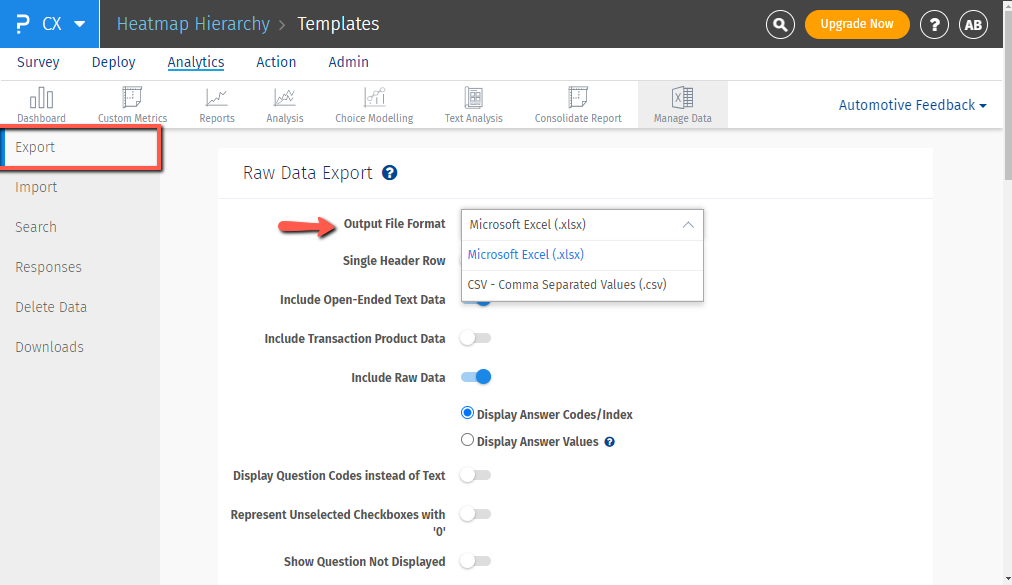
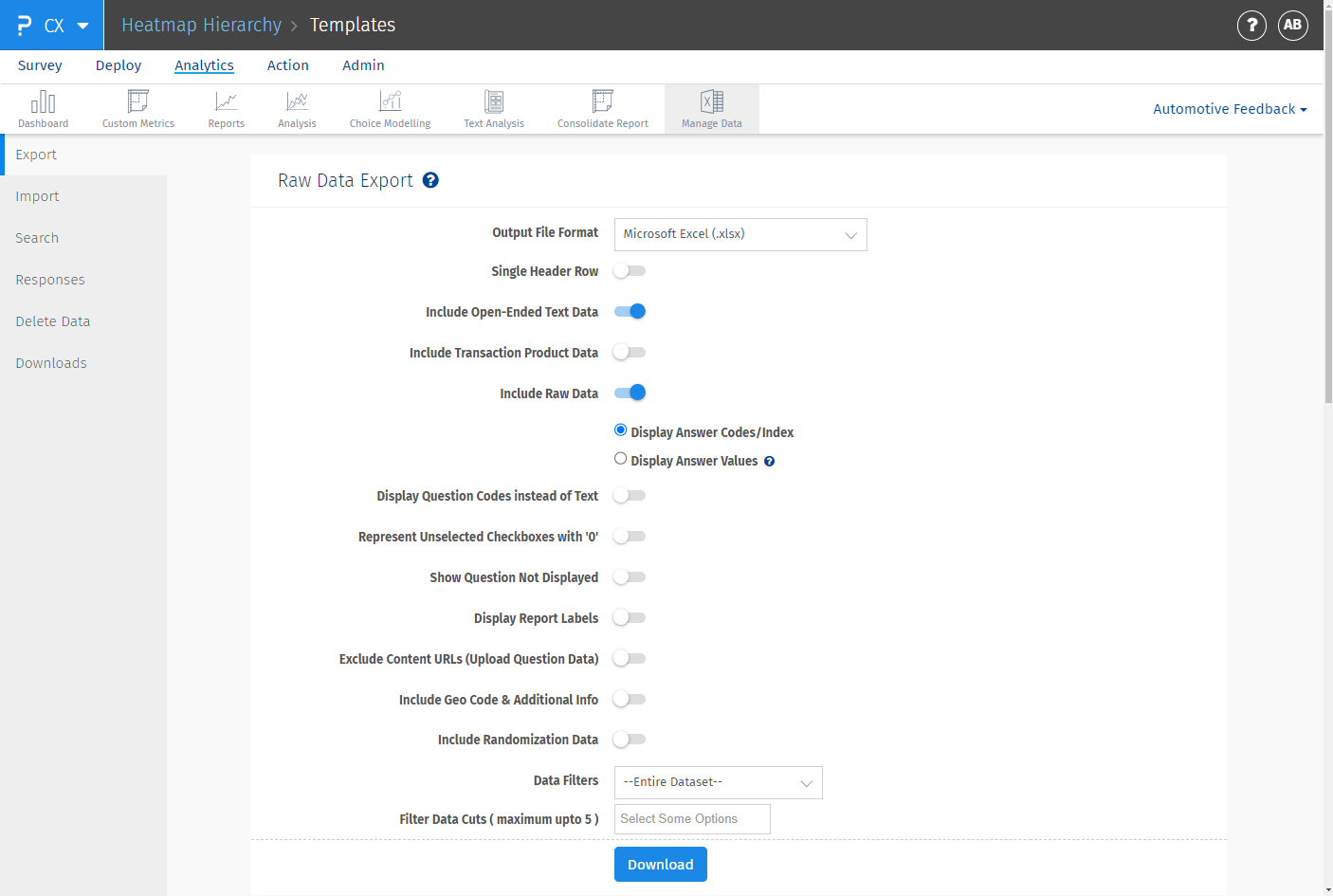
- Cabeçalho Único: Quando habilitado, o relatório baixado terá o cabeçalho em uma única linha em vez de duas linhas.
- Incluir Dados de Texto Abertos: Quando habilitado, os Dados de Texto Abertos são incluídos no arquivo. Esta opção está habilitada por padrão.
- Incluir Dados de Produtos de Transação: Quando habilitado, uma aba separada para detalhes de produtos é incluída no relatório baixado.
- Incluir Dados Brutos: Uma planilha separada de Dados Brutos é incluída no arquivo Excel. Esta opção está habilitada por padrão.
- Exibir Códigos de Respostas / Índice: Por padrão, os códigos de resposta / índice não são incluídos nos relatórios. Para baixar os códigos de resposta / índice, habilite esta opção.
- Exibir Valores de Respostas: Por padrão, o texto / valores das opções de resposta não são incluídos nos relatórios. Para baixar o texto das opções de resposta, habilite esta opção.
- Exibir Códigos de Perguntas em vez de Texto: Marque esta opção se a sua pergunta tiver uma grande quantidade de texto ou incluir Imagens/HTML. Em vez do Texto da Pergunta, os Códigos das Perguntas serão baixados para uma melhor compreensão dos Relatórios.
- Representar Caixas de Seleção Não Selecionadas com '0':
- Mostrar Pergunta Não Exibida:
- Exibir Rótulos do Relatório:
- Excluir URLs de Conteúdo (Carregar Dados da Pergunta):
- Incluir Código Geográfico & Informações Adicionais:
- Incluir Dados de Randomização:
- Filtro de Dados - Data: Você pode filtrar o relatório com base na data, para que apenas dados de um período específico sejam incluídos.
- Filtro de Dados - Status da Resposta: Você pode baixar dados com base no Status da Resposta.
- Começado Mas Não Concluído: Usuários que clicaram no botão "Continuar", mas ainda não concluíram a pesquisa.
- Concluído: Usuários que concluíram a pesquisa.
- Terminado Via. Ramificação: Se você tiver lógica de ramificação para término (exclusões), essas respostas são sinalizadas como terminadas.
- Cortes de Dados (máximo de 5):
Arquivo Excel mostrando Dados Brutos e Dados de Perguntas Individuais
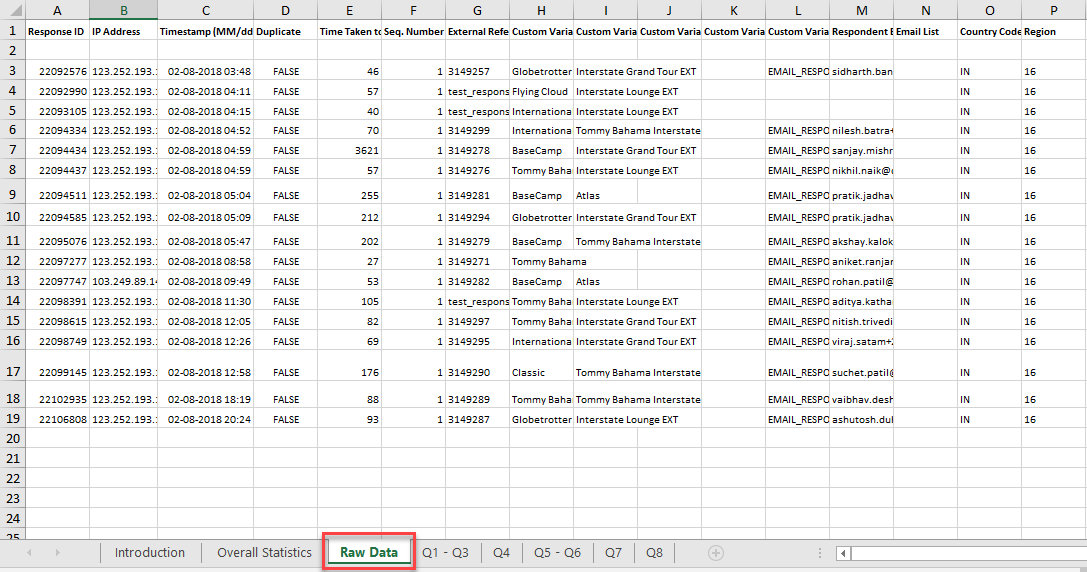
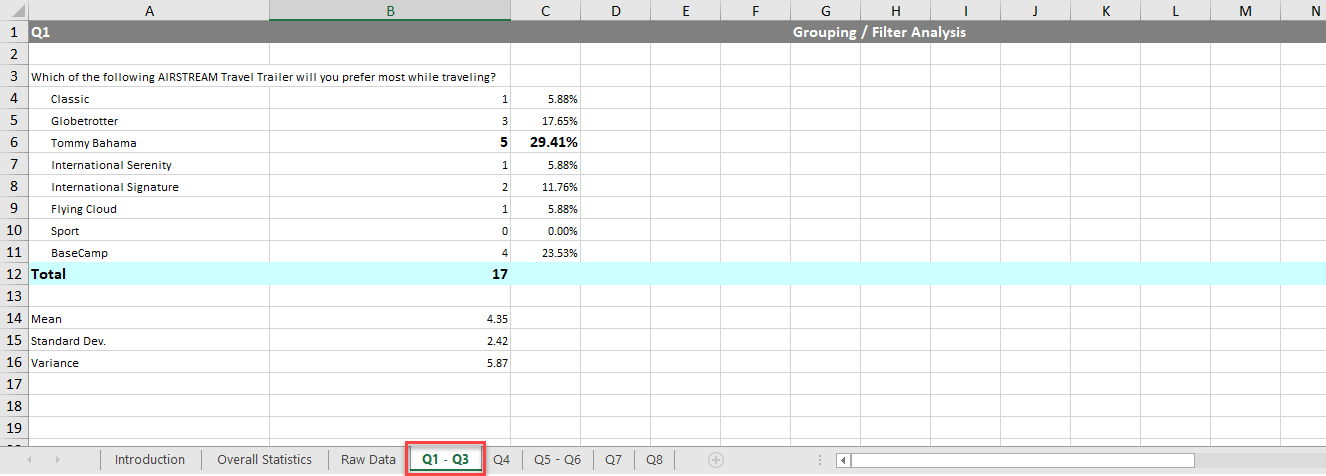
Arquivo CSV mostrando Dados Brutos